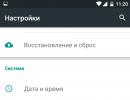Būdai, kaip įjungti USB derinimo režimą „Android“. Kaip įjungti USB derinimą „Android“ – įgalinkite kūrėjo režimą bet kuriame įrenginyje „Samsung“ gaminių derinimo režimo įjungimas
e veikia Android
Yra daug būdų, kaip gauti supervartotojo teises (ROOT teises), tačiau daugeliui jų reikia įjungti USB derinimo režimą. Kas yra USB derinimo režimas ir kaip jį įjungti, galite sužinoti šiame straipsnyje.
Taigi, pirmas klausimas: kam reikalingas USB derinimo režimas?
USB derinimas naudojamas tam, kad vartotojas galėtų naudotis „Android“ operacinės sistemos programų ir įrenginių derinimo paslauga (kitaip tariant, programų ir visos sistemos veikimo patikrinimas, galimi gedimai ir daug daugiau), kuri yra vadinama. A.D.B..
Antrasis klausimas įdomesnis: kaip įjungti USB derinimą?
Visuose Android įrenginiuose, nepaisant Ar turite išmanųjį telefoną ar planšetinis kompiuteris, USB derinimo režimą rasite šiame kelyje: Meniu -> Nustatymai.
Tačiau, nepaisant to, kad USB derinimo režimas yra nustatymuose, šios parinkties vieta skirtinguose įrenginiuose gali skirtis, todėl verta apibūdinti 5 galimas USB derinimo režimo vietos parinktis.
Kaip įjungti USB derinimą: 1 parinktis.
Eikite į: Meniu -> Nustatymai -> Kūrimas -> USB derinimas – pažymėkite langelį šalia šio elemento.
Kaip įjungti USB derinimą: parinktis Nr. 2.
Eikite į: Meniu -> Nustatymai -> Kūrėjams ->
Kaip įjungti USB derinimą: parinktis Nr. 3.
Eikite į: Meniu -> Nustatymai -> Programos -> Kūrimas -> USB derinimas (ši parinktis labiau tinka įrenginiams, kuriuose veikia Android 2.2 -3.0).
Kaip įjungti USB derinimą: parinktis Nr. 4.
Eikite į: Meniu -> Nustatymai -> Daugiau -> Kūrėjo parinktys -> USB derinimas - pažymėkite langelį šalia šio elemento.
Kaip įjungti USB derinimą: parinktis Nr. 5.
Ši parinktis tinka įrenginiams, kuriuose veikia 4.2 ir naujesnės versijos „Android“.
Eikite į: Meniu -> Nustatymai -> Sistema -> Apie išmanusis telefonas e (planšetinis kompiuteris) -> Ieškokite elemento „Sukūrimo numeris“ ir spustelėkite jį maždaug 7–10 kartų, tada grįžkite į „Nustatymai“ -> „Kūrėjams“ -> Ir pažymėkite langelį šalia USB derinimo.
Be to, skaito tik tie vartotojai, kurie turi įrenginius, kuriuose veikia 4.2 ir naujesnės versijos „Android“.
Įjungę USB derinimo režimą ir pirmą kartą prijungę įrenginį prie kompiuterio ar nešiojamojo kompiuterio ir įvedę bet kurią iš komandų arba pradėję gauti ROOT teises, turėtumėte pamatyti langą, kuriame prašoma pasitikėti šiuo kompiuteriu, kuris šiuo metu yra jūsų įrenginys. prijungtas. Šis pranešimas bus rodomas kiekvieną kartą, kai prijungsite įrenginį prie naujo kompiuterio ar nešiojamojo kompiuterio. Turėtumėte pažymėti langelį šalia „Visada leisti derinti iš šio kompiuterio“ ir spustelėkite mygtuką „Taip“. Po to galite gauti ROOT teises ir atlikti kitus veiksmus, kuriems reikia įjungti USB derinimo režimą.
Ką daryti, jei įjungėte USB derinimą, bet įrenginys vis tiek neaptinkamas?!
Pirmas dalykas, į kurį reikia atkreipti dėmesį, yra prijungtame kompiuteryje įdiegtų tvarkyklių buvimas arba pabandykite jas atnaujinti (iš naujo įdiegti). Taip pat dažniausiai vartotojų daroma klaida yra ta, kad prisijungimo metu įrenginys yra užrakintas, todėl verta jį atrakinti. Dėmesio!!! Norint tinkamai veikti, reikia naudoti 2.0 versijos USB prievadus; USB 3.0 prievadai tokiems veiksmams atlikti nerekomenduojami.
Jei viską padarėte teisingai, bet vis tiek nepavyko užmegzti ryšio su kompiuteriu, turėtumėte pabandyti pakeisti prisijungimo prie kompiuterio būdą. Norėdami tai padaryti, turite: USB laidu prijunkite įrenginį prie kompiuterio, tada išmanusis telefonas e arba Planšetiniame kompiuteryje spustelėkite „USB Connection“ ištraukiamoje užuolaidoje ir pasirodžiusiame lange pasirinkite PTP režimą.
Jei po ranka neturite USB laido, bet galite prisijungti naudodami „Wi-Fi“, jums bus naudingos šios instrukcijos.
Taigi, pirmas dalykas, kurį turite padaryti norėdami suaktyvinti įrenginio ryšį per Wi-Fi tinklą, yra gauti įrenginio IP adresą ir prievadą (šiai operacijai reikalingos ROOT teisės), tai galima padaryti naudojant programa ADB belaidis ryšys, kurią iš Google Play galima atsisiųsti visiškai nemokamai.
Paleidus programą ADB Wireless, reikia spustelėti raudoną mygtuką, kuris vėliau taps raudonas, ir palaukti, kol atsiras ryšys. Žemiau pamatysite informaciją formoje adb connect (jūsų IP adresas).
Atlikę visas manipuliacijas, ryšį su Android galime laikyti sėkmingu, o tai leidžia ateityje naudoti komandas adb.
Kaip įjungti USB derinimą „Android“ išmaniajame telefone ar planšetiniame kompiuteryje
„Android“ operacinė sistema yra labai sudėtinga. Pagal numatytuosius nustatymus jis neleidžia su juo atlikti jokių specialių veiksmų, dėl kurių atsiranda rimtų pokyčių. Visų pirma, prijungę įrenginį prie kompiuterio per USB kabelį, galite perkelti tik vaizdus, muziką ir vaizdo įrašus, tuo pačiu šiek tiek įkraudami įrenginį. Sistema neleis nieko daugiau padaryti. Tai galima išspręsti suaktyvinus USB derinimo režimą. Šioje medžiagoje mes jums pasakysime, kaip tai padaryti.
Tiesą sakant, šis režimas leidžia atsisiųsti absoliučiai bet kokius failus į savo išmanųjį telefoną ar planšetinį kompiuterį, jei ryšys atliekamas per USB. Dėl to tai prisideda prie įvairių operacinės sistemos pakeitimų. Neįjungus derinimo režimo neįmanoma įsivaizduoti, kaip pritaikyti įdiegtą programinę įrangą. Ką aš galiu pasakyti, be to jūs net negalėsite įdiegti programos, atsisiųstos iš trečiosios šalies šaltinio...
Apskritai, USB derinimo režimas, suporuotas su viena ar kita kompiuterio programa, leidžia atlikti šiuos veiksmus:
- Siųsti absoliučiai bet kokį failą iš kompiuterio į išmanųjį telefoną;
- Įrenginio blykstė;
- Padarykite atsarginę įrenginyje esančių programų kopiją;
- Atkurti išmaniojo telefono funkcionalumą;
- Gaukite root teises;
- Įdiekite programą, atsisiųstą iš trečiosios šalies šaltinio;
- Nukopijuokite bet kurį aplanką iš įrenginio failų sistemos.
„Google“ laiko derinimo režimą kaip kūrėjams naudingą funkciją. Tačiau suprantame, kad USB derinimo režimo įjungimas „Android“ taip pat yra prasmingas paprastam vartotojui. Belieka išsiaiškinti, kaip tai padaryti.
Įgalinti USB derinimą
Parodysime, kaip suaktyvinti režimą naudodami gryno Android 5 pavyzdį. Jei turite kitokią operacinės sistemos versiją, taip pat turite įdiegtą patentuotą apvalkalą, jūsų veiksmai gali šiek tiek skirtis. Bet ne radikaliai – pagrindinis principas išliks toks pat.
Taigi, jums reikia atlikti šias manipuliacijas:
1 žingsnis. Eiti į " Nustatymai».
2 žingsnis. Slinkite beveik iki sąrašo apačios. Čia spustelėkite elementą " Kūrėjams».

3 veiksmas.Šiame skyriuje turite suaktyvinti jungiklį šalia elemento " USB derinimas».

Gali būti, kad pirmiausia reikės aktyvuoti pagrindinį jungiklį, esantį pačiame viršuje.

Derinimo režimo įgalinimas „Samsung“ gaminiuose
Taip paprasta daugelyje išmaniųjų telefonų įjungti derinimo režimą. Tačiau kai kuriuose įrenginiuose kūrėjo režimas yra paslėptas. Pavyzdžiui, tai pastebima „Samsung Galaxy Note 10.1 2014 Edition“ planšetiniame kompiuteryje ir kitose Pietų Korėjos programėlėse. Čia reikia naudoti kitą metodą:
1 žingsnis. Eiti į " Nustatymai».

2 žingsnis. Eikite į skyrių " Apie įrenginį“ Jei reikia, apsilankykite skirtuke " Yra dažni».

3 veiksmas. Spustelėkite elementą " Programinės įrangos detalės“ Tai turi būti padaryta „Android 6.0“ operacinėje sistemoje. Senesnėse operacinės sistemos versijose šis elementas gali būti nepasiekiamas.

4 veiksmas. Atkreipkite dėmesį į esmę" Konstrukcijos numeris“ Reikia greitai paspausti pirštu apie 7 kartus. Tai suaktyvins kūrėjo režimą, apie kurį sistema nedelsdama praneš.

5 veiksmas. Dabar grįžkite į pagrindinį meniu " Nustatymai“ Jūs rasite ką tik pasirodžiusį elementą “ Gamintojo nustatymai“ Spustelėkite jį.

6 veiksmas. Spustelėkite žymimąjį laukelį šalia „ USB derinimas».

7 veiksmas Patvirtinkite savo veiksmus paspausdami mygtuką " Gerai».

Įrenginiuose, kuriuose veikia „Android“ OS, prieiga prie visų veiksmų, kurie atlieka sistemos pakeitimus, pagal numatytuosius nustatymus yra paslėpta. Pavyzdžiui, prijungę išmanųjį telefoną prie kompiuterio per USB, galite atlikti paprastus veiksmus, kad perkeltumėte vaizdus, garsą ar vaizdo įrašus. Dabar papasakosime kaip praplėsti programėlės galimybes, t.y. kaip įjungti usb derinimą Android.
Apibendrinant galime pasakyti, kad neįjungus USB derinimo neįmanoma atlikti šių veiksmų:
- Atkurkite įprastą įrenginio veikimą.
- Gaukite Superuser teises (ROOT).
- Įdiekite programą, kuri buvo atsisiųsta iš trečiosios šalies šaltinio.
- Flash išmaniajame telefone ar planšetiniame kompiuteryje.
- Siųskite bet kokį failą iš savo kompiuterio į „Android“ įtaisą.
- Padarykite bet kurio aplanko iš išmaniojo telefono failų sistemos kopiją arba atsarginę įrenginyje esančių programų kopiją.
Derinimo režimas pirmiausia skirtas kūrėjams, tačiau, atsižvelgiant į tai, kas išdėstyta pirmiau, galime daryti išvadą, kad paprastas vartotojas tam tikrais atvejais taip pat turi pasinaudoti šia priemone.
Kaip įjungti USB derinimo režimą „Android“.
Nors suaktyvinti šią parinktį visai nesunku, vartotojams sunku rasti jos vietą. Žemiau apžvelgsime galimus variantus.
„Android“ 2.3 versijose
Norėdami suaktyvinti derinimą, eikite į " Nustatymai", atidarykite skyrių " Programos", suraskite prekę" Plėtra"ir jame, priešais liniją" USB derinimas» pažymėkite varnelę. Kai sistema paragins, paspauskite mygtuką „ Taip“, paruošta:

„Android“ 4 ir naujesnėse versijose
Šiuo atveju taip pat per " Nustatymai" Skyriuje " Sistema"rasti prekę" Apie telefoną“ ir spustelėkite „ Informacija apie versiją«:

Toliau randame parametrą " Konstrukcijos numeris"ir kelis kartus greitai paspauskite jį, kol pasirodys pranešimas" Jūs tapote kūrėju“. Dabar grįžkite į nustatymų skyrių " Sistema"pamatysime, kad atsirado nauja prekė -" Kūrėjams", spustelėkite jį ir priešais eilutę" USB derinimas» pažymėkite varnelę:

Kai kuriuose „Android“ įrenginių modeliuose, kai prijungiate išmanųjį telefoną prie kompiuterio, „ USB ryšio nustatymai", tada čia taip pat turėsite pažymėti langelį " USB derinimas«:

Kai sistema paragins leisti derinti, patvirtinkite veiksmą spustelėdami „ Gerai«:

„Android“ 5 ir naujesnėse versijose
Kaip ir ankstesnėse versijose, pirmiausia reikia pereiti prie „ Nustatymai", tada eikite į elementą" Apie telefoną", surask eilutę" Konstrukcijos numeris“, bakstelėkite jį kelis kartus, kol apačioje pasirodys laimingas pranešimas iš sistemos Jūs tapote kūrėju!“. Po to grįžtame prie " Nustatymai"ir spustelėkite eilutę" Papildomai«:

Matome, kad meniu " Kūrėjams", atidarykite jį ir nustatykite slankiklį eilutėje " į aktyvią padėtį USB derinimas"Kai bus paprašyta leisti derinti, spustelėkite mygtuką " Gerai«:

Android 6.0 versijose
Baigdami atkreipiame jūsų dėmesį į vaizdo įrašą, kaip įjungti USB derinimo režimą „Android“ 6 versijoje:
Taip atsisveikiname su nauja tema, tikimės, kad ši medžiaga jums buvo naudinga ir dabar galite drąsiai įjungti kūrėjo režimą savo išmaniajame telefone. Sėkmės!
Daugelyje instrukcijų, kaip gauti root teises ir keisti programinę įrangą, būtina įjungti USB derinimą ir OEM gamyklinį atrakinimą. Kas yra USB derinimas? Šiame straipsnyje galite sužinoti, kodėl to reikia ir kaip jį įjungti!
Kam naudojamas USB derinimas?
USB derinimas naudojamas norint naudoti paslaugą programoms derinti ir įrenginio nustatymams keisti „Android“ OS (patikrinkite, kaip veikia programa ir visa sistema bei kokių gedimų įvyko), naudojant ADB.
Kas yra OEM gamyklinis atrakinimas?
Pradedant nuo Android 5.0, daugelis gamintojų pradėjo diegti papildomą apsaugos mechanizmą nuo neteisėto sistemos skaidinių modifikavimo. Dėl to „OEM Factory Unlock“ funkcija buvo įtraukta į skyrių „Kūrėjo meniu“; suaktyvinus galėsite atnaujinti trečiosios šalies atkūrimą ir tinkintą programinę-aparatinę įrangą.
Nepainiokite „OEM Factory Unlock“ su „Bootloader“ atrakavimu, kurio reikalauja daugelis gamintojų - „Xiaomi“, „HTC“, „Huawei“, „Google Pixel“, „Sony“.
Android kūrėjo meniu
„USB derinimas“ ir „OEM gamyklinis atrakinimas“ yra vienoje paslėptoje „Android“ nustatymų skiltyje, pavadintoje „“. Norėdami pamatyti šį skyrių, turite atlikti paprastą aktyvinimo procedūrą.
Kaip įjungti USB derinimą?
Visuose „Android“ įrenginiuose, nesvarbu, ar tai išmanusis telefonas, ar planšetinis kompiuteris, USB derinimas yra įjungtas Meniu -> Nustatymai.
Galimi vietos variantai
Nepaisant to, kad USB derinimas yra nustatymuose, vietos parinktys meniu gali skirtis ir gali būti keletas variantų, kaip jį rasti! Panagrinėkime 8 galimas parinktis nuo naujų „Android“ versijų iki senesnių.
1 parinktis, skirta „Android 4.2“ – „Android 7.1“:
Meniu -> Nustatymai -> Apie išmanųjį telefoną/Apie planšetinį kompiuterį -> Nustatymai -> Kūrėjams -> USB derinimas- varnele.
2.1 parinktis, skirta „Xiaomi“ (naujos MIUI versijos)
Meniu -> Nustatymai -> Apie telefoną->MIUI versijair spustelėkite jį maždaug 7–10 kartų, tada grįžkite į Nustatymai -> Išplėstiniai -> Kūrėjams -> USB derinimas- varnele.
2.2 parinktis, skirta „Xiaomi“ (senos MIUI versijos)
Meniu -> Nustatymai -> Bendra -> Apie išmanųjį telefoną/Apie planšetinį kompiuterį ->Sukurkite numerį ir spustelėkite jį maždaug 7–10 kartų, tada grįžkite į Nustatymai -> Kūrėjams -> USB derinimas- varnele.
3 parinktis, skirta „Android 8.X“ ir naujesnėms versijoms:
„Android 8.0“ ir naujesnėse versijose nustatymai buvo šiek tiek atnaujinti ir dabar, norėdami patekti į kūrėjo meniu ir įjungti „USB derinimą“, turite: eikite į Sistema -> Apie įrenginį (planšetinį kompiuterį / telefoną) -> 5–7 kartus spustelėkite „Sukūrimo numeris“ ir grįžkite į skyrių „Sistema“ -> Kūrėjo meniu.
„Android“ versijoms 1.6–4.2
4 variantas:
Meniu -> Nustatymai -> Kūrimas -> USB derinimas - pažymėkite langelį
5 variantas:
Meniu -> Nustatymai -> Kūrėjams -> USB derinimas- varnele

6 variantas:
Meniu -> Nustatymai -> Programos ->
Plėtra -> USB derinimas (Android 2.2–3.0)
7 variantas:
Meniu -> Nustatymai -> Daugiau -> Gamintojo nustatymai -> USB derinimas- varnele

8 parinktis, skirta 4.2 ir naujesnės versijos „Android“:
Meniu -> Nustatymai -> Sistema -> Apie išmanųjį telefoną / apie planšetinį kompiuterį -> Sukurkite numerį ir spustelėkite jį maždaug 7–10 kartų, tada grįžkite į Nustatymai -> Kūrėjams -> USB derinimas- varnele
[sutraukti]
Įjungę USB derinimo funkciją, įgalioti kompiuterį! („Android 4.2“ ir naujesnėms versijoms)
Pirmą kartą jungiantis prie kompiuterio ir įvesdami kokią nors komandą arba gaudami pagrindines teises, turėsite pasitikėjimo prašymą kompiuteris, prie kurio šiuo metu prijungta Android! Ši užklausa bus rodoma bet kuriame naujame kompiuteryje ar nešiojamajame kompiuteryje! Pažymėkite langelį ir paspauskite Gerai mygtukas. USB derinimas įjungtas.
USB derinimas įjungtas.
Įgalintas USB derinimas ir „Android“ įrenginys
neapsisprendęs?
Pirmas tuo jums reikės patikėti įdiegtų USB tvarkyklių prieinamumasį savo kompiuterį arba įdiekite/atnaujinkite juos iš naujo. Kita problema, nes „Android“ neaptinkamas – jis yra užrakinta būsena! Atrakinti savo išmanųjį telefoną ar planšetinį kompiuterį! Nenaudokite prievado USB 3.0 tik USB 2.0.
Jei vis tiek negalite įdiegti USB derinimo su kompiuteriu, pabandykite pakeisti prisijungimo prie kompiuterio būdą. Kai jau prijungėte išmanųjį telefoną ar planšetinį kompiuterį prie kompiuterio, patraukite viršutinę informacijos juostos „uždangą“ žemyn -> pasirinkite USB jungtį ir suaktyvinti PTP režimas.

Jei norite prisijungti per WI-FI
Įjungę šią parinktį „Android“, galite prijungti išmanųjį telefoną prie kompiuterio ir įvesti reikiamas adb komandas arba gauti „Root“ teises!
Ar vis dar turite klausimų? Rašykite juos komentaruose, papasakokite, ką padarėte, arba atvirkščiai!
Tai viskas! Daugiau naudingų straipsnių ir instrukcijų skaitykite skyriuje. Likite svetainėje, bus dar įdomiau!
USB derinimo režimas yra „Android“ operacinės sistemos funkcija, skirta programų kūrėjams. Tačiau gana dažnai tai būtina ir paprastiems vartotojams. Paprastai šį režimą reikia įjungti diegiant neoriginalią programinę-aparatinę įrangą arba kuriant atsargines duomenų kopijas.
Šiame straipsnyje apžvelgsime du būdus, kaip įjungti USB derinimo režimą „Android“ telefone ar planšetiniame kompiuteryje. Pirmasis metodas yra pagrindinis, jis veikia daugelyje šiuolaikinių įrenginių. Antrasis metodas bus aktualus įrenginiams su senesnėmis „Android“ versijomis.
Pagrindinis būdas įjungti USB derinimo režimą „Android“.
Pirmiausia apibūdinsime pagrindinį būdą įjungti USB derinimo režimą „Android“. Šis metodas veikia visuose „Android“ įrenginiuose su „Android“ versijomis, tokiomis kaip 4.0, 5.0, 6.0 ir 7.0. Jei turite „Android“ su originaliu „Google“ apvalkalu, turėsite viską, kaip parodyta toliau pateiktose ekrano kopijose. Jei turite kitokį apvalkalą, pavyzdžiui, gamintojo korpusą, gali būti nedidelių skirtumų. Bet apskritai viskas beveik tas pats.
1 veiksmas. Įjunkite kūrėjo režimą.
Taigi, norėdami įjungti USB derinimo režimą „Android“, pirmiausia turite. Norėdami tai padaryti, atidarykite „Android“ nustatymus, slinkite iki galo ir atidarykite ten skyrių „Apie telefoną“ (arba skyrių „Apie planšetinį kompiuterį“, jei turite planšetinį kompiuterį, o ne telefoną).
Atidarę skyrių „Apie telefoną“, turite dar kartą slinkti per visus nustatymus iki pat pabaigos. Bus eilutė, pavadinta „Sukūrimo numeris“. Norėdami įjungti kūrėjo režimą, turite greitai kelis kartus iš eilės spustelėti eilutę su informacija apie versijos numerį. 
Po 5-10 greitų paspaudimų pasirodys pranešimas, kad tapote kūrėju. Tai reiškia, kad nustatymuose atsirado skyrius „Kūrėjams“ ir dabar galite įjungti USB derinimo režimą.

Jei kūrėjo režimas jau buvo įjungtas, pamatysite pranešimą, kad „jūs jau esate kūrėjas“ ir jums nieko nereikia įjungti, tai taip pat reiškia, kad skiltis „Kūrėjams“ yra aktyvi ir ją galima atidaryti.
2 veiksmas: įjunkite USB derinimo režimą.
Įjungę kūrėjo režimą, galite įjungti USB derinimo režimą. Norėdami tai padaryti, grįžkite į pagrindinį „Android“ nustatymų meniu ir slinkite į pačią sąrašo pabaigą. Dabar šalia skilties „Apie telefoną“ turėtų pasirodyti skyrius „Kūrėjams“. Būtent šiame skyriuje yra USB derinimo režimas, todėl nedvejodami atidarykite jį.

Skiltyje „Kūrėjams“ turite šiek tiek slinkti per nustatymus, kad patektumėte į bloką „Debugging“.

Čia, pačiame „Debugging“ nustatymų bloko viršuje, bus funkcija „USB derinimas“. Įjunkite jį ir derinimo režimas veiks.
Įgalinkite USB derinimo režimą senose „Android“ versijose
Jei turite „Android“ telefoną su senesne „Android“ versija, pavyzdžiui, „Android 2.0“, tada jūsų atveju USB derinimo režimas bus įjungtas visiškai kitaip. Senesnėse „Android“ versijose, norėdami tai padaryti, turite atidaryti nustatymus, eiti į skyrių „Programos“, tada atidarykite skyrių „Kūrimas“.


Po to turite įjungti USB derinimą ir patvirtinti nustatymų pakeitimą spustelėdami mygtuką „Taip“.